Jika Windows 10 Anda berjalan dalam waktu lama, Anda mungkin memiliki banyak aplikasi yang diinstal. Beberapa di antaranya bisa berupa aplikasi klasik, yang lain bisa berupa aplikasi modern dari Microsoft Store. Kemungkinan besar Anda tidak ingat kapan Anda menginstal program ini atau itu.
Posting ini akan membantu Anda mengetahui kapan suatu aplikasi diinstal di Windows 10. Kami akan melakukan hal yang sama untuk aplikasi modern untuk mengetahui kapan suatu program dari Microsoft Store diinstal.
Isi bersembunyi Untuk Menemukan Tanggal Instalasi Aplikasi di Windows 10 Temukan Tanggal Pemasangan Program di Panel Kontrol Cari tahu kapan program diinstal dari Microsoft Store Temukan tanggal aplikasi dipasang di Registry Temukan tanggal program diinstal di PowerShell Temukan tanggal pemasangan aplikasi di Command PromptUntuk Menemukan Tanggal Instalasi Aplikasi di Windows 10
- Buka Pengaturan.
- Pergi keAplikasi & Fitur > Aplikasi.
- Di sebelah kanan, lihat tanggal penginstalan di samping setiap program yang diinstal.

- Anda sekarang dapat menutupPengaturanaplikasi.
Tip: Anda dapat memilihUrutkan berdasarkan: Tanggal pemasangandari daftar drop-down opsi di atas daftar aplikasi. Ini akan memungkinkan Anda dengan cepat menemukan aplikasi terlama atau terbaru, tergantung pada urutannya.
cara reset laptop di windows 10

Namun, perlu diingat bahwa banyak aplikasi yang menimpaTanggal pemasangannilai dengan mengaturnya ke tanggal pembaruan terakhir. Oleh karena itu, informasi ini mungkin tidak akurat untuk beberapa aplikasi.
Hal yang sama dapat dilakukan dari Control Panel klasik. Ini termasuk yang klasikCopot pemasangan suatu programapplet yang juga menyediakan tanggal instalasi aplikasi.
Temukan Tanggal Pemasangan Program di Panel Kontrol
- Buka Panel Kontrol.
- Navigasi kePanel KontrolProgramProgram dan Fitur.
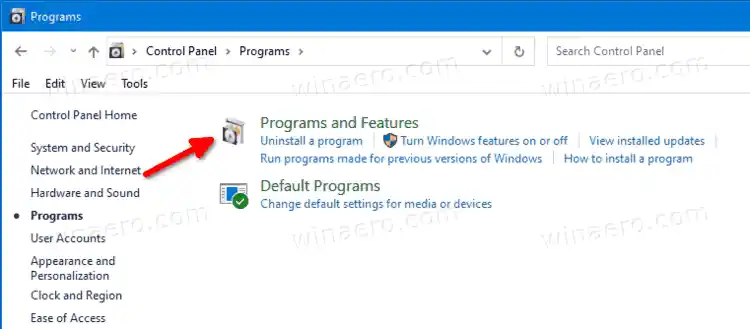
- Di halaman berikutnya, klikLebih banyak pilihantombol dan pastikan disetel ke 'Detail'.
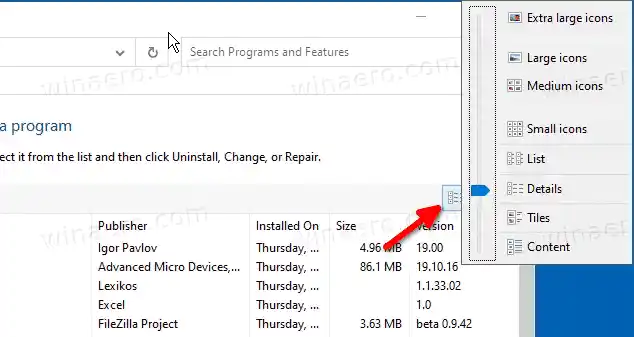
- Di kolom 'Dipasang pada' Anda akan menemukan tanggal pemasangan aplikasi.
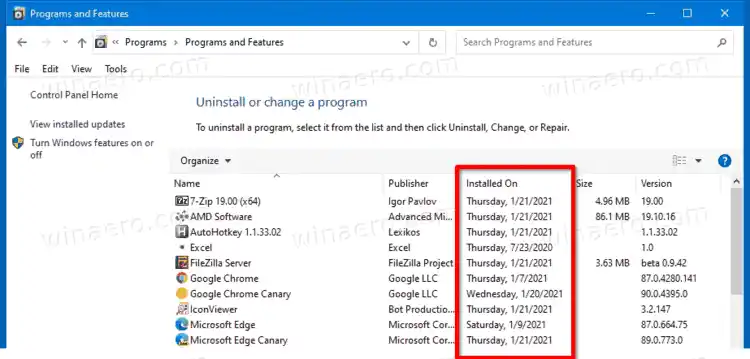
- Dengan mengklik judul kolom, Anda dapat mengubah urutan aplikasi untuk menemukan tanggal pengaturan terbaru/terlama.
Kedua metode ini merupakan metode klasik. Tapi masih ada beberapa lagi. Misalnya, Anda dapat menggunakan Microsoft Store untuk mengetahui kapan aplikasi modern diinstal di komputer Anda.
cara mengaktifkan tethering usb di iphone
Cari tahu kapan program diinstal dari Microsoft Store
- BukaToko Microsoftaplikasi.
- Klik tombol menu dengan 3 titik, dan pilih Perpustakaanku dari menu.
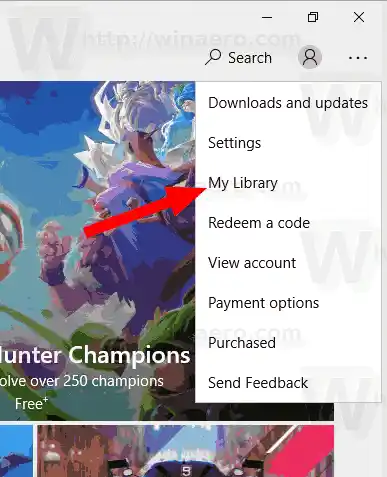
- Di dalamPerpustakaanku, klikDipasangdi kiri.
- Di sebelah kanan, lihatDiubahnilai tanggal dalam daftar aplikasi yang diinstal.
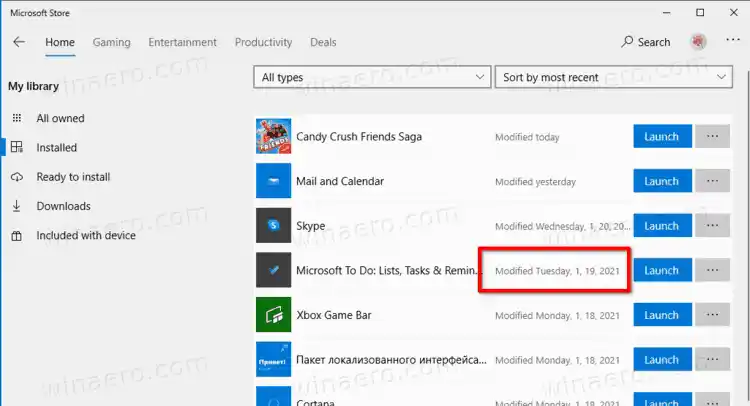
Kamu selesai.
Selain itu, ada tiga metode kutu buku yang dapat berguna dalam berbagai situasi. Ini melibatkan Registry, PowerShell, dan Command Prompt. Ini dapat digunakan untuk mengetahui tanggal pemasangan aplikasi di Windows 10.
Temukan tanggal aplikasi dipasang di Registry
Untuk aplikasi desktop, Windows 10 menulis tanggal pengaturan aplikasi ke dalam Registry. Jadi Anda dapat membukanya dan memeriksa tanggal penyiapan aplikasi secara langsung.
Untuk menemukan tanggal pemasangan aplikasi di Registry, lakukan hal berikut.
pengalaman geofrce
- Buka aplikasi Registri.
- Pergi ke kunci |_+_|. Dimungkinkan untuk membuka kunci ini dengan satu klik.
- Setiap subkunci di bawahCopot pemasangankey mewakili satu aplikasi yang diinstal. Anda dapat menemukan aplikasi yang Anda cari dengan nama kunci dan juga dengan mencentangNama tampilannilai di sebelah kanan.
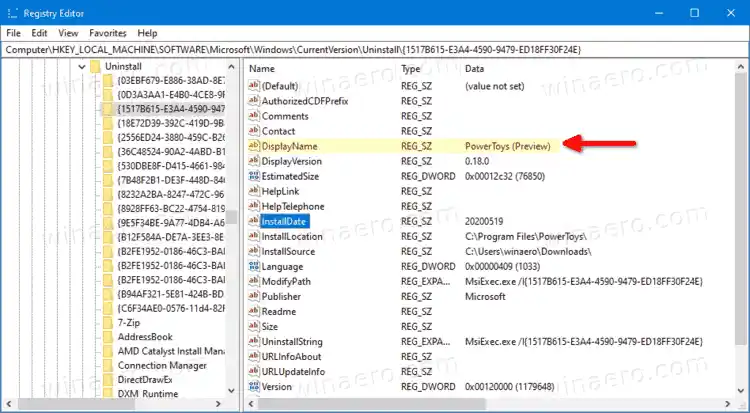
- Sekarang lihat |_+_| nilai yang berisi tanggal penyiapan aplikasi dalam format tahun(YYYY)-bulan(mm)-tanggal(hh).
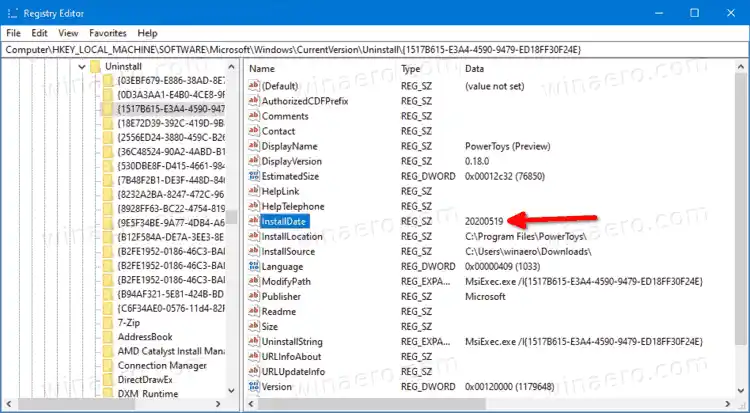
- Jika aplikasi Anda adalah aplikasi 32-bit, tetapi Anda menjalankan versi Windows 64-bit, Anda juga harus mengulangi langkah-langkah di atas di bawah kunci |_+_|.
Kamu selesai.
Menjelajahi Registri mungkin tidak menyenangkan, jadi di sinilah PowerShell bisa menjadi alternatif yang aman. Selain itu, ini dapat menghemat waktu Anda dan juga memungkinkan otomatisasi.
Temukan tanggal program diinstal di PowerShell
- Membuka PowerShell.
- Ketik atau salin-tempel perintah berikut di :|_+_|.
- Anda akan menemukan tanggal pemasangan untuk sebagian besar aplikasi desktop.

- Untuk aplikasi 32-bit di Windows 10 64-bit, jalankan perintah berikut: |_+_|.
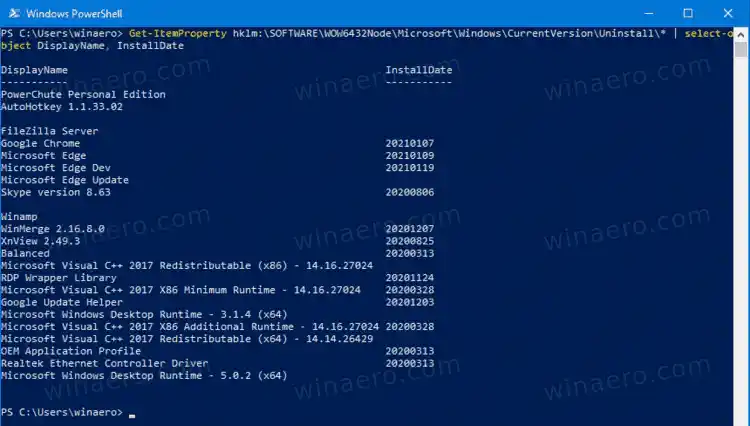
- Anda sekarang akan melihat nama aplikasi dan tanggal pemasangannya dalam format YYYYMMDD untuk program yang Anda instal.
Terakhir, command prompt lama yang bagus juga dapat membantu.
Temukan tanggal pemasangan aplikasi di Command Prompt
- Buka prompt perintah baru.
- Ketik atau salin-tempel perintah berikut: |_+_|.
- Anda sekarang akan melihat nama aplikasi dan tanggal pemasangannya dalam format YYYYMMDD untuk program yang Anda instal.
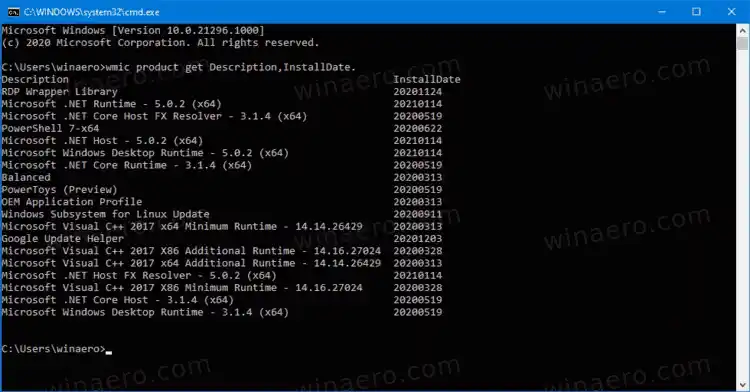
Hal hebat tentang metode terakhir adalah mencetak aplikasi 32-bit dan 64-bit dalam satu tampilan.
Itu saja tentang topiknya.
mouse hp probook tidak berfungsi


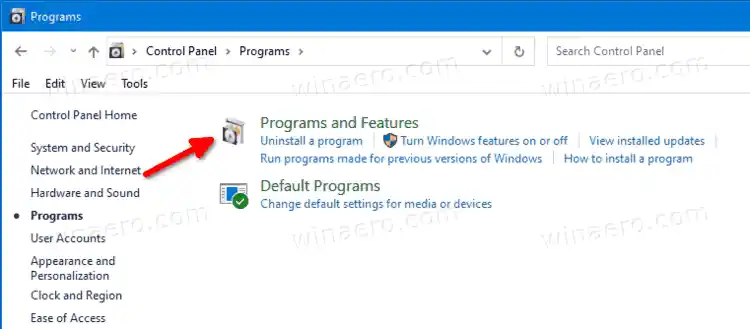
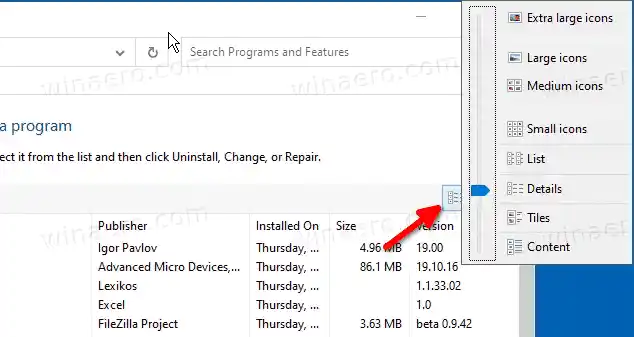
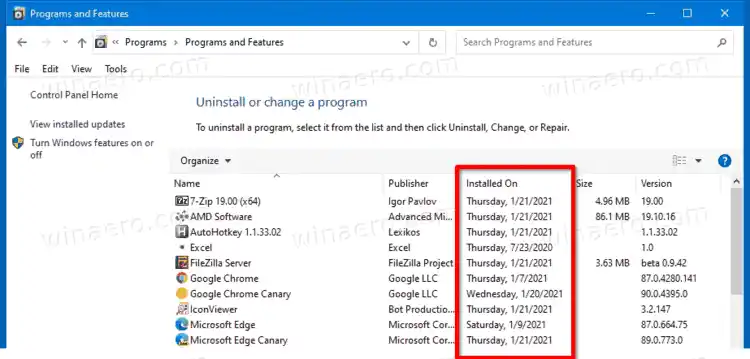
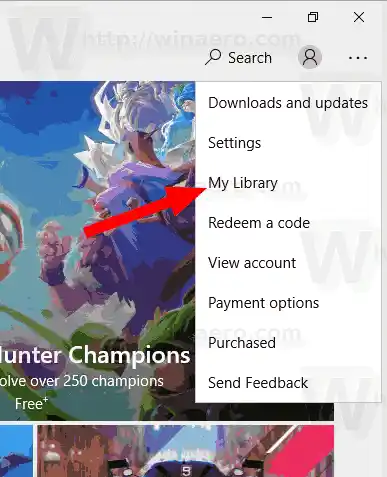
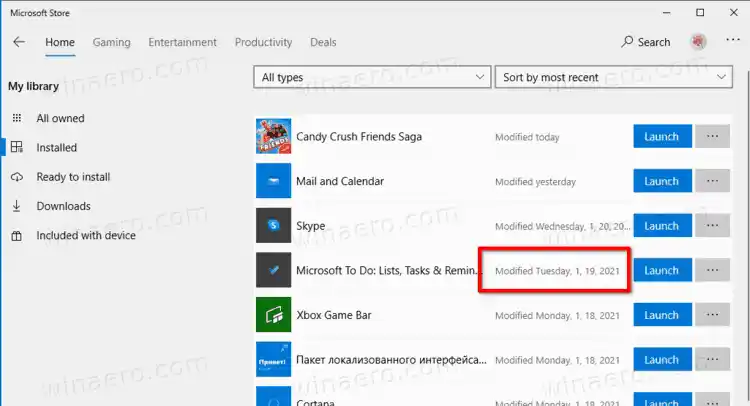
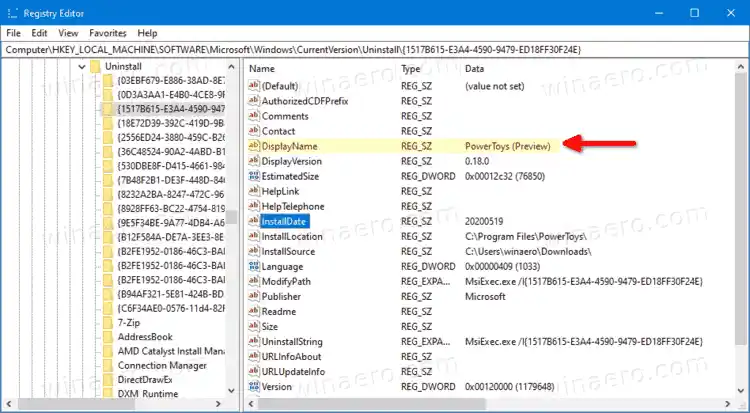
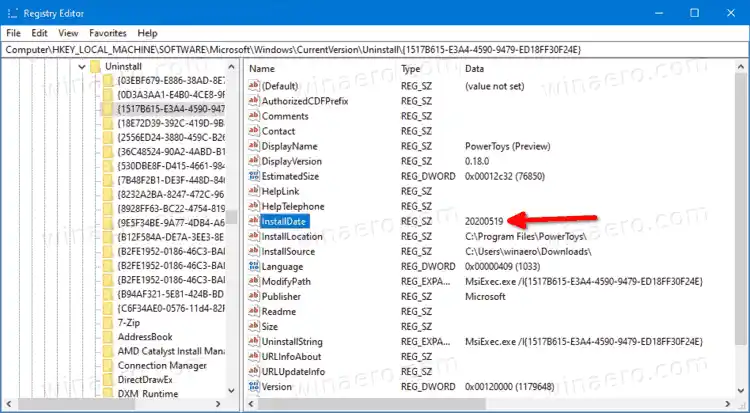

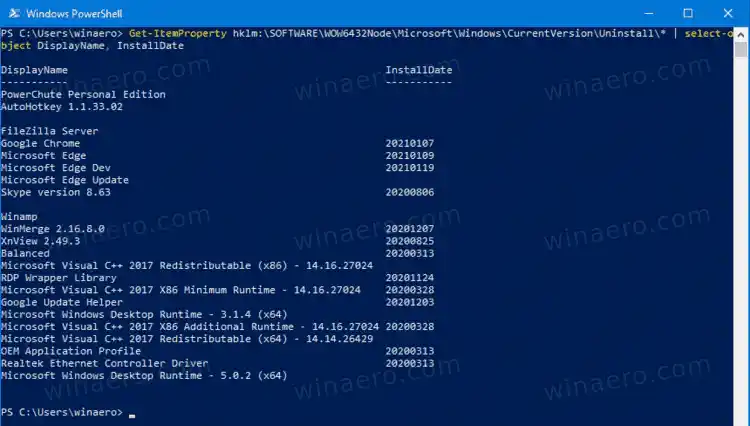
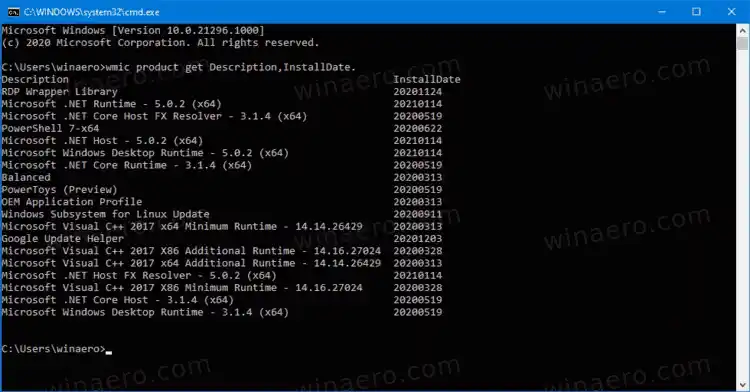






















![Wifi Terus Memutuskan Koneksi Windows 11? [Terselesaikan]](https://helpmytech.org/img/knowledge/62/wifi-keeps-disconnecting-windows-11.webp)


